猫与路由器二合一怎么设置(路由器和猫怎么连接)
一、猫与路由器二合一怎么设置
这个设置和平常的路由器设置是一样的,注意一下如接入的是光纤,光纤猫IP必须和路由器IP不在一个网段,否则容易起冲突,这个问题就好了。
详细如下:
1、翻看路由器底部铭牌或使用说明书,找到路由器IP、默认帐号及密码。
如接入的是光纤,光纤猫IP必须和路由器IP不在一个网段,否则容易起冲突;
2、打开浏览器,输入查询到的IP地址并按下回车,如192.168.1.1如输入提示不对,则表示被修改过只能是长按路由器上面的Reset按钮将路由器恢复出厂设置后重新设置;
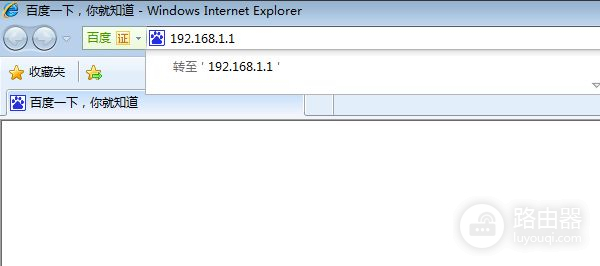
3、进入路由器登录界面,输入查询到的默认登录帐号及密码,如输入提示不对,则表示被修改过只能是长按路由器上面的Reset按钮将路由器恢复出厂设置后重新设置;

4、进入路由器设置界面,找到左侧菜单栏的设置向导,根据提示选择下一步,选择PPPOE拨号上网;
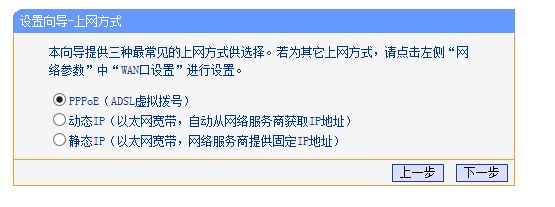
5、输入从网络服务商申请到的账号和密码,输入完成后直接下一步;

6、设置wifi密码,尽量字母数字组合比较复杂一点不容易被蹭网(此步骤针对路由器有wifi功能的,无wifi功能的直接到下一步);

7、输入正确后会提示是否重启路由器,选择是确认重启路由器,重新启动路由器后即可正常上网。
二、路由器和猫怎么连接
路由器WAN口。
连接猫的LAN口。

1、路由器与猫连接后,将电脑与路由器任意LAN口连接。
打开浏览器。
输入路由器背面登陆地址,用户名与密码。
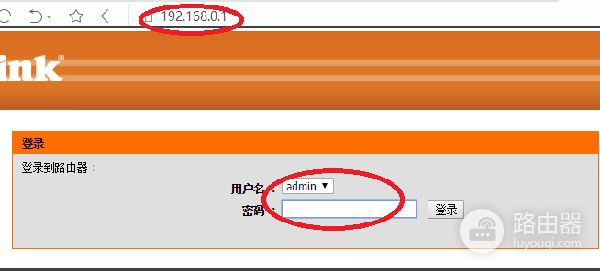
2、选择设置,internet。

3、连接类型。
需要拨号上网方式,选pppoe。
如果猫内置拨号,这里选动态IP。
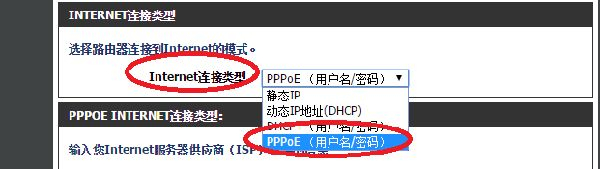
4、下面填入宽带用户名与密码,连接模式,建议始终启用。

5、无线路由器,点选无线设置。
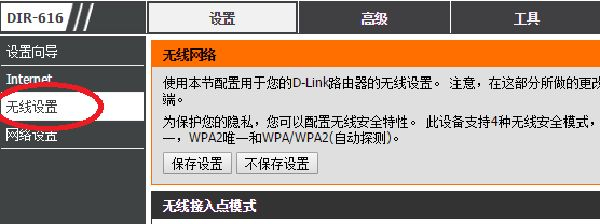
6、无线网络设置,设置无线WiFi的名称。
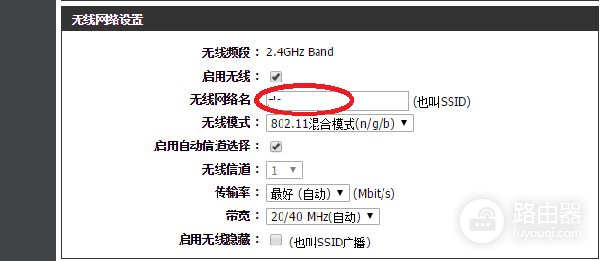
7、无线安全设置,设置WiFi密码。
最后保存,完成设置。
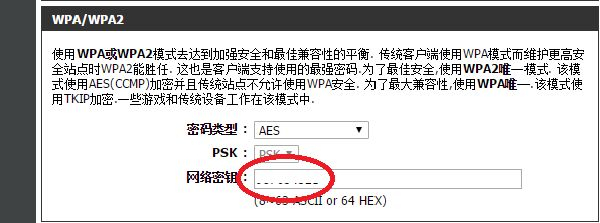
三、无线路由器和猫怎么连接一起
无线路由器和猫连接一起的方法:
1、当家里安装网络的时候运营商都会给自己家里的分线箱安装一台光猫使我们能够方便使用。
当我们连接上光猫无线或者有线连接后可以直接上网的。

2、所以光猫我们就不用设置了,根据自己路由器存放的位置选择合适的网线。
一头直接连接到光猫的LAN接口。
(也就是网口)

3、另一头连接到路由器的WAN接口,这样连接就可以让路由器获取光猫传输的数据包了。
(不要接错,很多电脑小白很容易接错。
WAN口只有一个,不是LAN口,LAN口有好几个!)

4、连接好之后把路由器放好,如果路由器有天线的话要朝上摆正。
接着插上路由器的电源,路由器就可以启动使用了。















